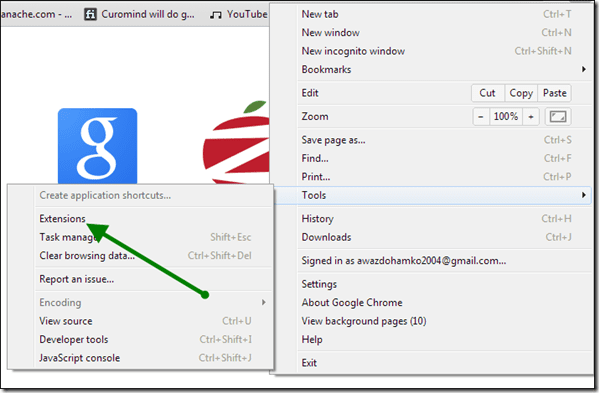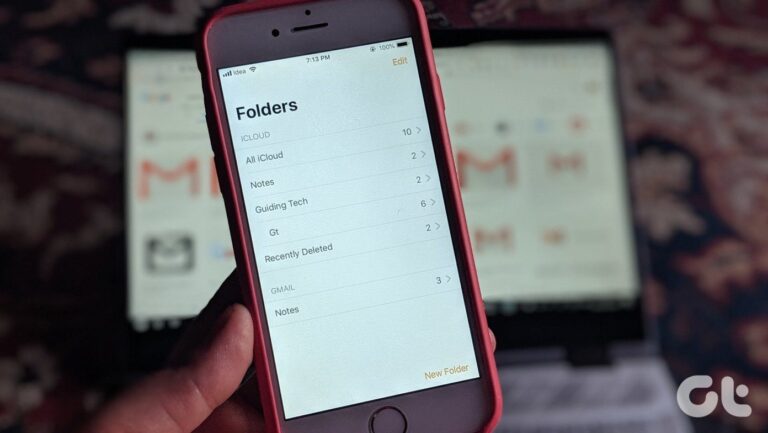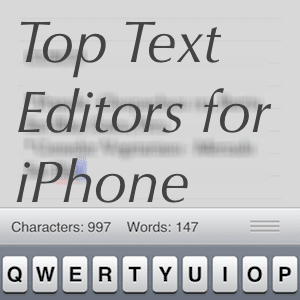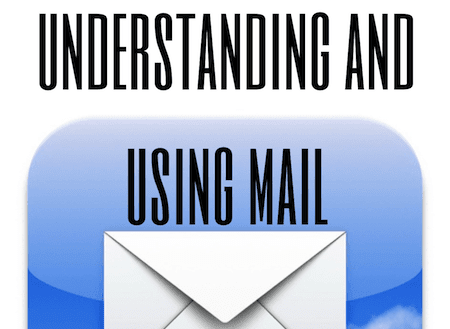9 лучших способов исправить ошибки Apple Maps, не работающие на iPhone
Apple Maps прошли долгий путь за последние несколько лет. Хотя это далеко не Google Maps, многие пользователи iPhone часто используют Apple Maps для получения конкретных сведений и сведений. А те, кто это делает, часто обнаруживают, что Карты Apple не работают. Если вы столкнулись с той же проблемой на своем iPhone, читайте дальше, чтобы узнать, как это исправить.

Давайте рассмотрим все возможные решения проблемы, чтобы вы могли вернуться туда, куда вы направлялись. Между тем, мы бы предложили использовать альтернативу, такую как Google Maps, если вы застряли или спешите.
1. Перезапустите приложение или iPhone.
Чаще всего проблема решается простым перезапуском приложения Apple Maps или перезагрузкой iPhone. Мы рекомендуем вам попробовать это, даже если это звучит слишком просто. Нет способа очистить кеш или данные приложения, как это делается на смартфонах Android. Итак, это единственный способ.
2. Отключить Wi-Fi
Если вы подключаетесь к сети Wi-Fi, Карты могут не работать или загружаться слишком медленно. Пришло время переключиться на сотовые данные. Откройте Центр управления, чтобы быстро отключить Wi-Fi, и убедитесь, что значок сотовых данных включен.
3. Включить сотовые данные для карт
Вы включили сотовые данные, ваш план активен и у вас достаточно пропускной способности. Однако опция сотовой связи должна быть включена для отдельных приложений в настройках. Может быть, он отключен для Apple Maps?
Откройте «Настройки» > «Сотовая связь» и включите Apple Maps, если это еще не сделано.
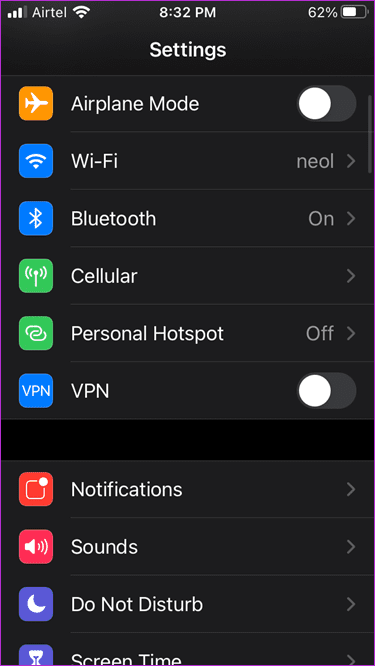
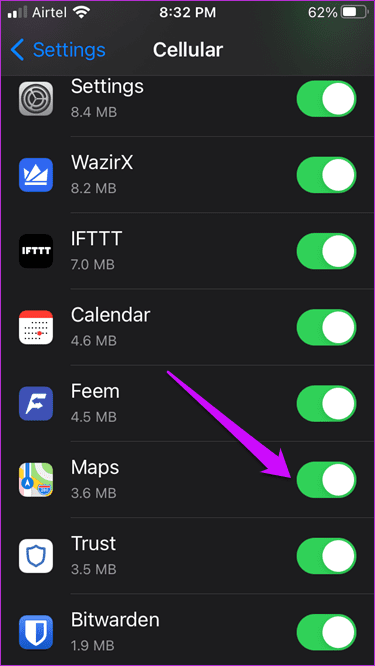
4. Проверьте покрытие
Open Signal — отличное приложение для проверки достаточности покрытия мобильной сети в вашем районе. Возможно, ваш сетевой провайдер отсутствует или предлагает низкую скорость и проблемы с подключением. Используя Open Signal, вы можете построить мобильную сеть в вашем районе и перейти в место, где сигнал лучше. Он нанесет расположение вышек сотовой связи на карту, чтобы вам было легко следовать.
5. Включите службу определения местоположения для карт.
Мы только что увидели, как мы должны включать сотовую связь отдельно для таких приложений, как Карты. То же самое касается и GPS. Вам нужно включить его вместе с несколькими другими параметрами, чтобы Карты могли делать свое дело.
Откройте «Настройки»> «Конфиденциальность»> «Службы определения местоположения»> «Карты», и вы увидите три варианта. Вам нужно выбрать «При использовании приложения».
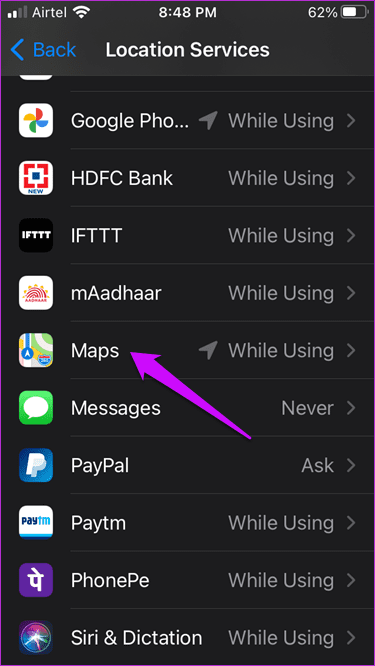
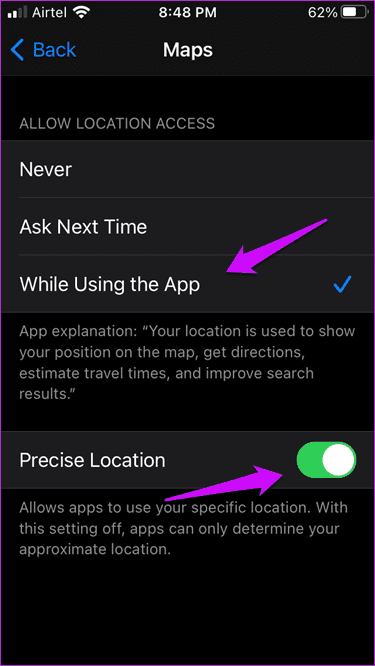
Мы также включили функцию «Точное местоположение» для Карт, поскольку она дает более точные и точные результаты для вашего текущего местоположения.
Примечание. Отключение и повторное включение GPS также может ускорить работу приложения «Карты». Стоит попробовать. Подождите несколько секунд, прежде чем включить его из Центра управления.
6. Отключить Bluetooth
Иногда Bluetooth может быть ненадежным, особенно когда вам нужно, чтобы он работал больше всего. Отключите Bluetooth, если вы используете его для подключения к внешним устройствам GPS, таким как Fitbit, или даже к GPS-устройству вашего автомобиля. Хотя в этом нет необходимости, мы рекомендуем вам один раз перезапустить приложение Apple Maps.
7. Проблемы с хранением
На это следует обращать внимание только в том случае, если приложение Apple Maps дает сбой. Что происходит, так это то, что приложение внезапно перестает работать, потому что не остается места для записи данных, и происходит сбой. Приложение «Карты» закроется, и вы вернетесь на главный экран. Добавьте к этому тот факт, что Apple взимает дополнительную плату за дополнительное хранилище. Многие пользователи выбирают модели с меньшим объемом памяти, чтобы сэкономить деньги.
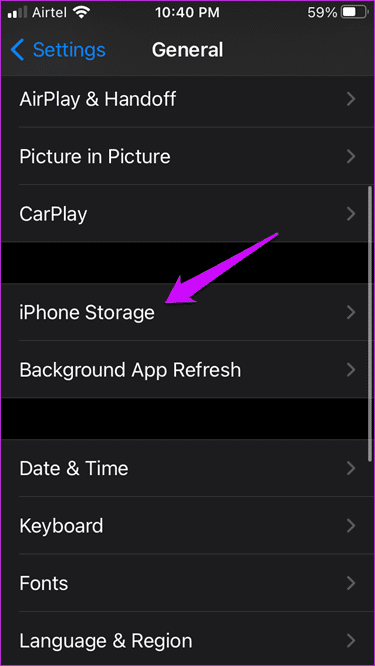
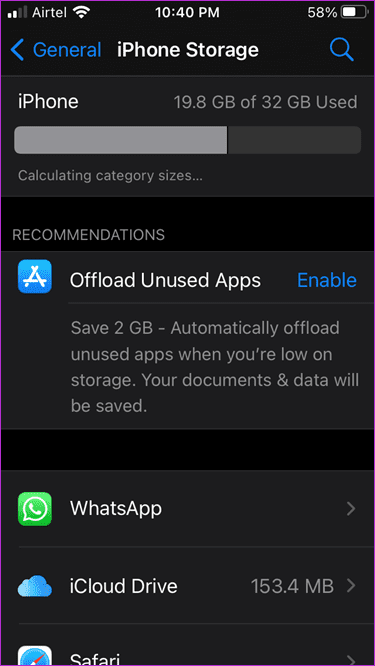
Вы можете проверить хранилище в разделе «Настройки»> «Основные»> «Хранилище iPhone». Вы увидите общее оставшееся место для хранения с разбивкой по приложениям для каждого отдельного приложения, установленного на iPhone. Еще один способ освободить место — загрузить некоторые файлы в iCloud или Google Photos.
8. Сбросить настройки сети
Пользователи iPhone, которые сталкиваются с проблемами, связанными с сетью, должны попробовать сбросить настройки сети на iPhone. Это не имеет ничего общего с вашими приложениями и данными, и вы всегда можете сделать резервную копию в iCloud, если беспокоитесь.
Откройте «Настройки» > «Основные» > «Сброс» и выберите «Сбросить настройки сети».


Вам будет предложено ввести код доступа из соображений безопасности. Следуйте инструкциям на экране. Обратите внимание, что вам нужно будет повторно подключиться к вашей сети Wi-Fi и повторно ввести пароль, поэтому убедитесь, что он у вас есть.
9. Сбросить настройки местоположения и конфиденциальности
Здесь действует та же логика, что и в предыдущем пункте. Сброс настроек местоположения и конфиденциальности может помочь исправить распространенные ошибки с приложениями, работа которых зависит от GPS. Вернитесь к тому же экрану, что и на предыдущем шаге, но на этот раз выберите параметр «Сбросить местоположение и конфиденциальность».
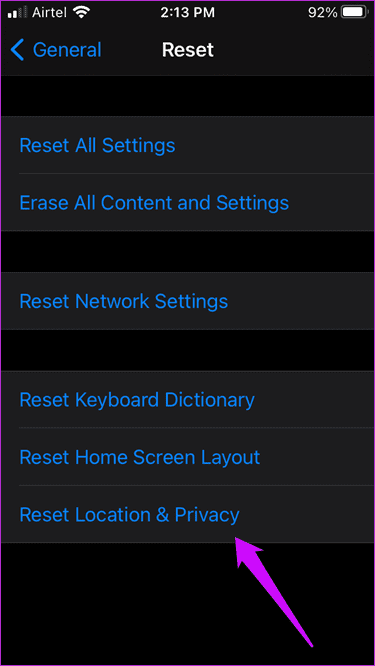
Обратите внимание, что каждое приложение GPS, которое вы установили на свой iPhone, будет снова запрашивать разрешение. Нажмите «Разрешить», когда появится всплывающее окно. Это должно происходить при запуске приложения Apple Maps.
Карта моего мира
Apple Maps — это хорошо, но Google Maps по-прежнему проигрывает. Кроме того, существует множество доступных офлайн-карт, которые можно использовать без активного подключения к Интернету. Мы рекомендуем использовать их, поскольку подключение к Интернету и мобильной сети улучшилось. Однако их все еще нет, особенно когда вы отправляетесь в путешествие по отдаленным местам. Как вы думаете? Дайте нам знать в разделе комментариев ниже.
Далее: Получите максимальную отдачу от функций Google Maps с помощью этих крутых лайфхаков. Вот лучшие приемы Google Maps, которые вы должны использовать в 2019 году. Взгляните!